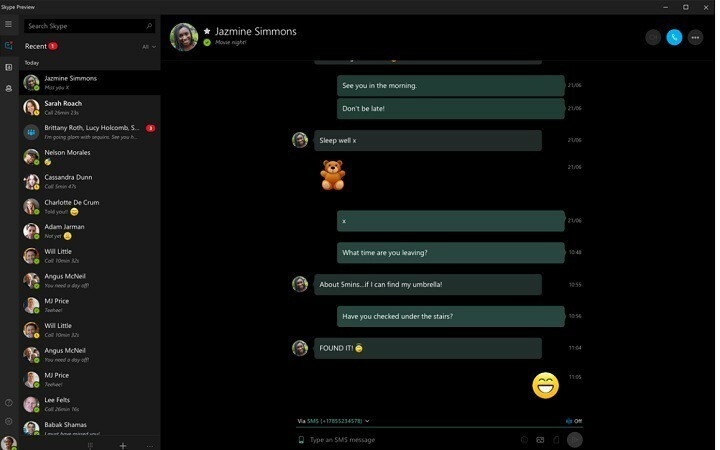Skypeの着信が鳴らないのを修正するにはどうすればよいですか?
- 設定を確認する
- 管理者としてSkypeを実行する
- フォーカスアシストが無効になっていることを確認します
- Skypeをリセット/再インストールする
- 古いSkypeをインストールします
過去に戻って、 Skype 最高で最も使用された VoIPサービス 世界中。 ただし、時間の経過とともに、Microsoftはいくつかの変更を加え、Skype for Desktopの最新のイテレーションは、高性能ソフトウェアの縮図ではありません。 さまざまなエラーがありますが、特に注意が必要なのは(しゃれは意図されていません)、Skypeクライアントが着信時に呼び出し音を鳴らさないことです。
私たちは小さな調査を実施し、最も実行可能なソリューションを提供するようにしました。 Skypeの呼び出し音が聞こえない場合は、以下で確認してください。
Skypeは着信時に鳴りませんか? これが何をすべきかです
1:設定を確認する
迅速な設定検査から始めましょう。 通知や着信をタイムリーに受信するには、オンラインである必要があります。 さらに、あなたはそれを確認する必要があります Skype通知 が有効になっているかどうかを確認します システム設定 それらをブロックしていません。 Skypeにマイクとカメラへのアクセスを許可することをスキップした場合は、今すぐ行う必要があります。
先に進む前に、次の手順に従って必要なすべての設定を微調整します。
- の1回の反復に固執する Skype. 同じアカウントの両方ではなく、UWPバージョンまたはwin32バージョンを保持します。
- サインアウトして、アカウントのクレデンシャルを忘れてください。 再度サインインします。
- UWPの場合は、 設定>アプリ>アプリと機能 そして Skypeを検索する. クリック 高度なオプション すべての権限が付与されていることを確認します。

- 開いた Skypeそして、呼び出していたSkypeの連絡先がブロックされていないことを確認します。
- 閉じているときでも、Skypeがバックグラウンドで動作するようにします。
- 有効にする 自動的に電話に出る Skype通話設定で。
2:管理者としてSkypeを実行する
私たちが提案できる次のステップは、管理者権限でSkypeを実行することです。 通知を取得できない場合、またはこの場合のように着信音が鳴らない場合は、管理者としてSkypeを実行することをお勧めします。 これで、考えられるすべての隠れたシステム抑制を解決する必要があります。
- また読む: Skypeエラーの修正:指定されたアカウントはすでに存在します
管理者としてSkypefor Desktopを実行する方法がわからない場合は、次の手順に従ってください。
- を右クリックします Skypeデスクトップショートカット 開いて プロパティ.
- を選択してください 互換性 タブ。
- 「このプログラムを管理者として実行する」ボックス。
- 変更を確認します。

3:フォーカスアシストが無効になっていることを確認します
マイクロソフトは、この2、3年で多くの新機能を追加しました。 「邪魔しないでください」モードの標準は、Windows10でその場所を見つけました。 最初は静かな時間で、次にフォーカスアシストで。 このモードでは、ユーザーは通知なしのスケジュールを構成し、仕事やその他の重要なことに集中できます。 有効にすると、このモードは、着信時にSkypeが鳴らないようにする可能性があります。
- また読む: Windows 10、8.1、7でSkype通話を録音する方法
そのため、当面は無効にするか、Skypeがタイムリーな通知を提供できるように構成することをお勧めします。 無効にするには、Windowsの検索バーにFocusと入力し、FocusAssistの設定を開きます。 消して。
この機能を積極的に使用する場合、Skypeが呼び出し音を鳴らして通知を送信できるようにする方法は次のとおりです。
- Windowsキー+ Iを押して開きます 設定 アプリ。
- 選択 システム.
- 選択する フォーカスアシスト 左ペインから。
- 「優先度のみ」をクリックし、「優先リストをカスタマイズする」オプション。

- 一番下までスクロールして Skypeを許可する.
4:Skypeをリセット/再インストール
再インストールは、もう1つの実行可能なソリューションです。 このようにして、すべてを最初から確立し、デフォルトの設定でSkypeを構成することができます。 ただし、これは改造されたSkypeのwin32バージョンにのみ適用されます。 ストアのUWPバージョンを使用している場合は、クリーンな再インストールを行う代わりに、UWPバージョンをリセットできます。
- また読む: 修正:Skypeの最新バージョンがWindows10で機能しない
Windows10にSkypeforDesktopクライアントを再インストールする方法は次のとおりです。
- Windowsの検索バーに次のように入力します コントロール 開いて コントロールパネル.
- クリック プログラムをアンインストールする.
- 削除する Skype.
- ナビゲート ここに Skype forDesktopの最新バージョンをダウンロードします。
- ログインして変更を探します。
そして、Skypeアプリを工場出荷時の値にリセットする方法は次のとおりです。
- 開いた 開始.
- Skypeを見つけて右クリックし、 詳細>アプリの設定。
- クリック リセット.

- 試してみてください 再びSkype.
5:古いSkypeをインストールします
あなたが私に尋ねるなら、最後のステップは最初で唯一のステップであるべきでした。 少なくとも、Skypeのクラシックバージョンを完全に廃止するまでは。 そして、その日は近づいています。 新しいSkypeは視覚的に好感が持てますが(最新のAndroidインスタントメッセンジャーに似ています)、機能しません。 簡潔でシンプル。 メッセージは遅れ、インターフェースは以前ほどシンプルで直感的ではなく、VoIP通話は当時ほど良くありません。
- また読む: Skypeはすぐにあなたのメッセージを誰が読んだかを見ることができます
そのため、見た目がなくても機能を優先できる場合は、古き良きクラシックなSkypeをインストールして試してみることを強くお勧めします。 あなたはまだ古典的なSkypeforWindowsを見つけることができます、 ここに.
そうは言っても、この記事を締めくくることができます。 他にご質問やご提案がございましたら、下のコメントセクションでお知らせください。 お返事おまちしております。
あなたがチェックアウトすべき関連ストーリー:
- Windows10でSkypeエラー0xc00007bを修正する手順
- 修正:SkypeとのOutlook統合エラー
- 修正:おっと、Skypeで問題が検出されました
- ホームメニューとチャットウィンドウでSkype広告を無効にする方法